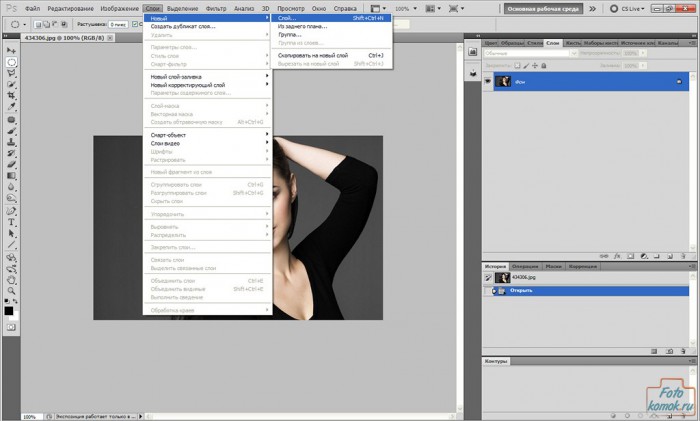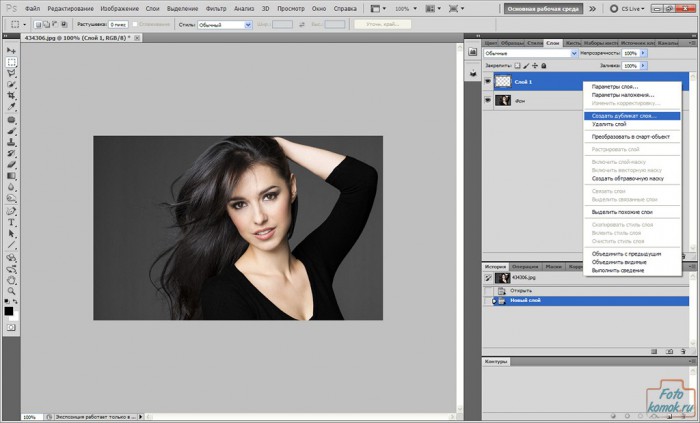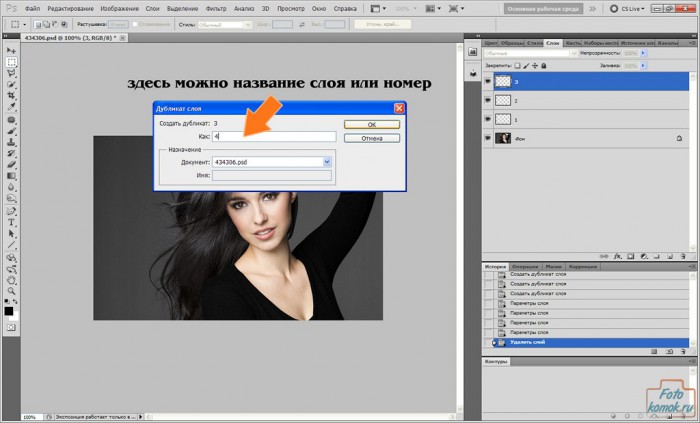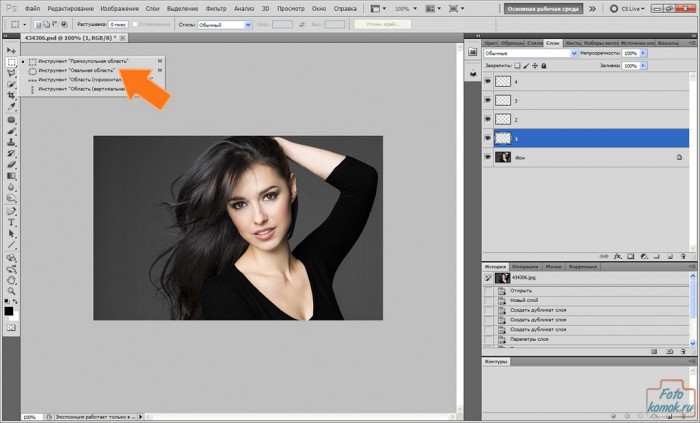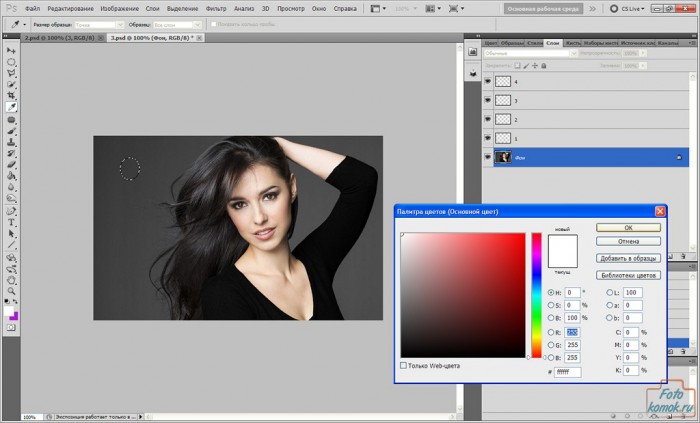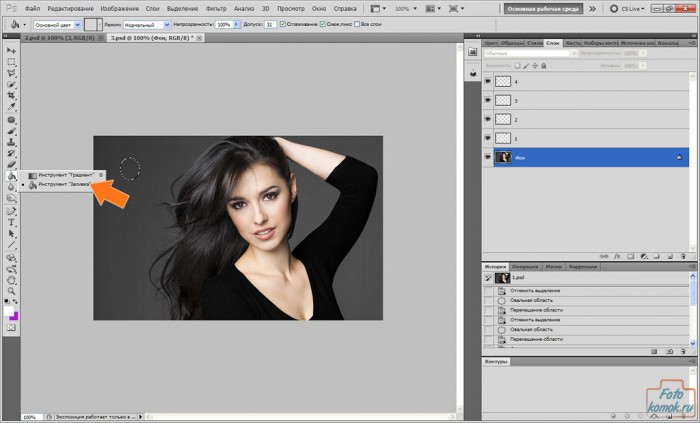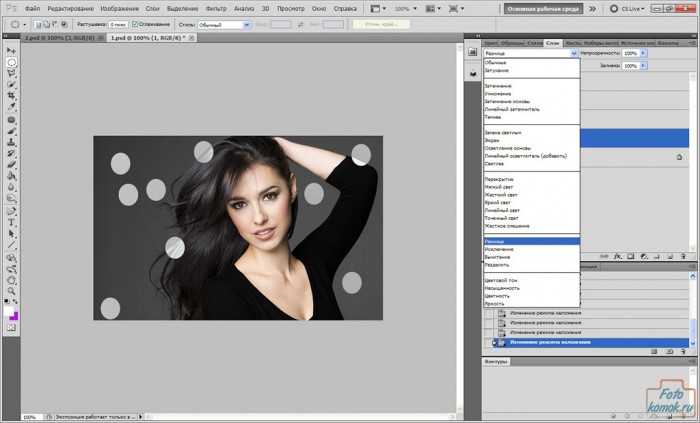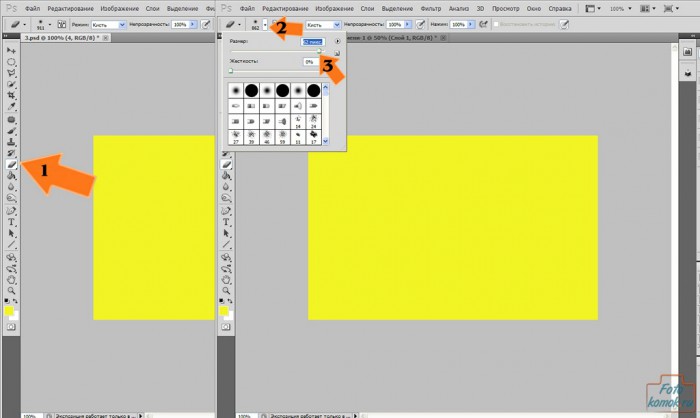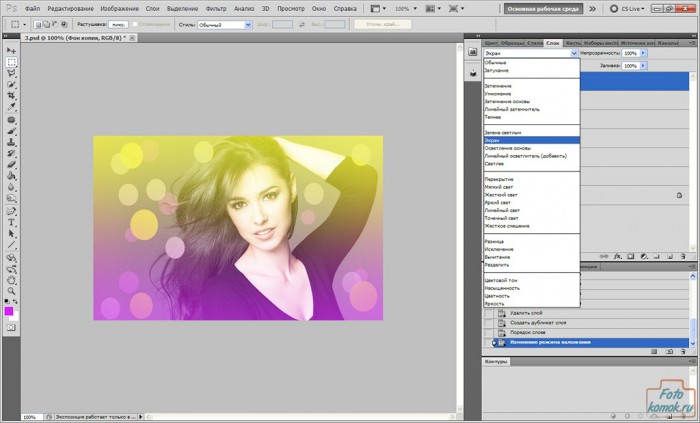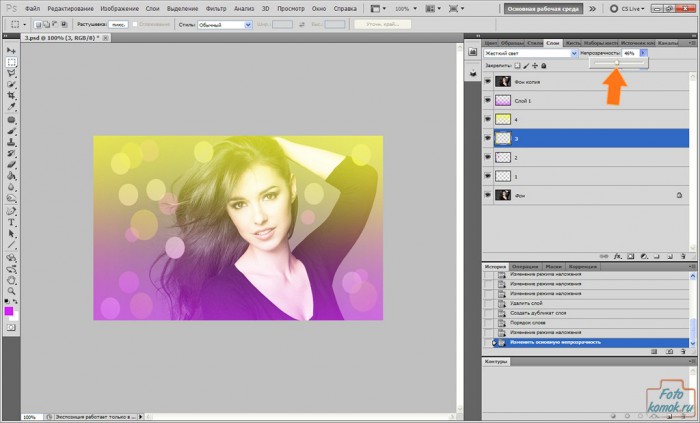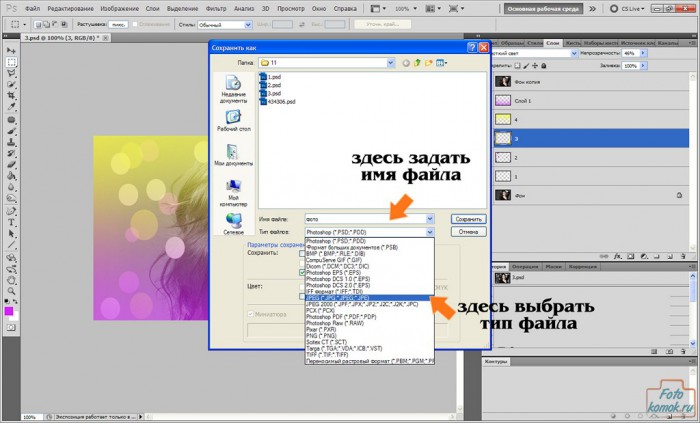Праздник близится либо просто хочется создать что-то праздничное, так почему бы не украсить обычную фотографию праздничным эффектом конфетти? Это так просто. Пробуем сделать. Открываем фотографию (пример). Создаем новый слой. Идем во вкладку «Слои, функция «Новый», далее «Слой»
В открывшемся окошке можем задать имя слоя или поставить номер слоя, к примеру . Нажимаем «ОК».
Делаем несколько копий этого слоя, для этого правой кнопкой мыши нажимаем в окне слоев по новому слою. В контексном меню выбираем «Создать дубликат слоя».
В появившемся окошке можем задать название слоя или просто поставить номер слоя. Нажимаем «ОК». Создаем таких дубликатов 3 слоя. Всего у нас будет 4 пустых слоя.
Переходим к первому слою. Для того, чтобы активировать нужный слой нужно просто левой кнопкой в окне слоев нажать нужный слой. Переходим к инструменту «Овальная область».
Удерживая левой кнопкой мыши, рисуем на фотографии кружочек. На панели инструментов где находятся передний и фоновый цвета, нажимаем на верхнем квадрате, так как нам нужен передний цвет и из палитры цветов выбираем светлый цвет, к примеру белый. Нажимаем «ОК».
Переходим к инструменту «Заливка».
И заливаем выделенную область кружочка на фотографии. Опять с помощью инструмента «овальная область» рисуем кружочек другого диаметра, больше и меньше и заливаем его. Таких кружочков делаем несколько.
Переходим в окно слоев и применительно к данному слою изменяем «Режим наложения слове» с обычного (он стоит по умолчанию) на «Перекрытие».
Переходим к следующему слою и проделываем все точно также, только изменяем цвет перед заливкой. К примеру выбираем сиреневый цвет.
В окне слоев применительно к этому слою задаем в «Режиме наложения слоев» «Линейный осветлитель (добавить)».
Переходим к следующему слою и проделываем те же действия, но перед этим изменяем цвет заливки, к примеру желтый. В окне слоев применительно этого слоя задаем «Режим наложения слоев» «Жесткий цвет».
На четвертом слое выполняем полную заливу слоя, для этого инструментов «Заливка» нажимаем на слой без каких-либо выделений.
Переходим к инструменту «Ластик» и задаем диаметр с помощью курсора побольше (стрелочка №с 3) для того, чтобы края были лучше размыты и был эффект прозрачности снизу вверх, то есть от края обработанного «Ластиком» в направлении к краю, который не затрагивается «Ластиком».
Инструментом «Ластик» удерживая левую кнопку мыши проводим снизу слоя, который полностью залили цветом. У нас должен низ стереться, а остаться только верх этого слоя.
Теперь добавляем новый слой, как мы это уже делали и заливаем его сиреневым цветом. Этот слой инструментом «Ластик» мы стираем сверху, чтобы у нас остался только низ.
Далее копируем слой с девушкой, нажав в окне слоев на слой с фото правой кнопкой мыши и из контексного меню выбираем «Создать дубликат слоя». И удерживая левую кнопку мыши перетаскиваем этот слой поверх всех слоев в окне слоев. Для этого слоя изменяем «Режим наложения» на «Экран».
Следует учесть, что режим наложения для верхнего слоя с изображением может быть не обязательно «экран», а тот, который максимально подойдет согласно примененных цветов для нижних слоев.
Возвращаемся к слоя с конфетти и изменяем их «Непрозрачность», для этого нужно передвинуть курсор в левую сторону.
Для необходимого эффекта количество конфетти и слоев с ними может таким, каким вам будет необходимо, чтобы добиться максимально желаемого результата.
Если все устраивает, то во вкладке «Файл», выбираем функцию «Сохранить как», чтобы сохранить измененный вариант изображения, при этом сохранив и его первоначальный вид. В открывшемся окошке выбираем тип файла JPEG и нажимаем «Сохранить».
В следующем открывшемся окошке задаем размер файла «Большой» сдвинув курсор и нажимаем «ОК».

И самое главное, фантазируйте и экспериментируйте, ведь вы художник в своих работах.